


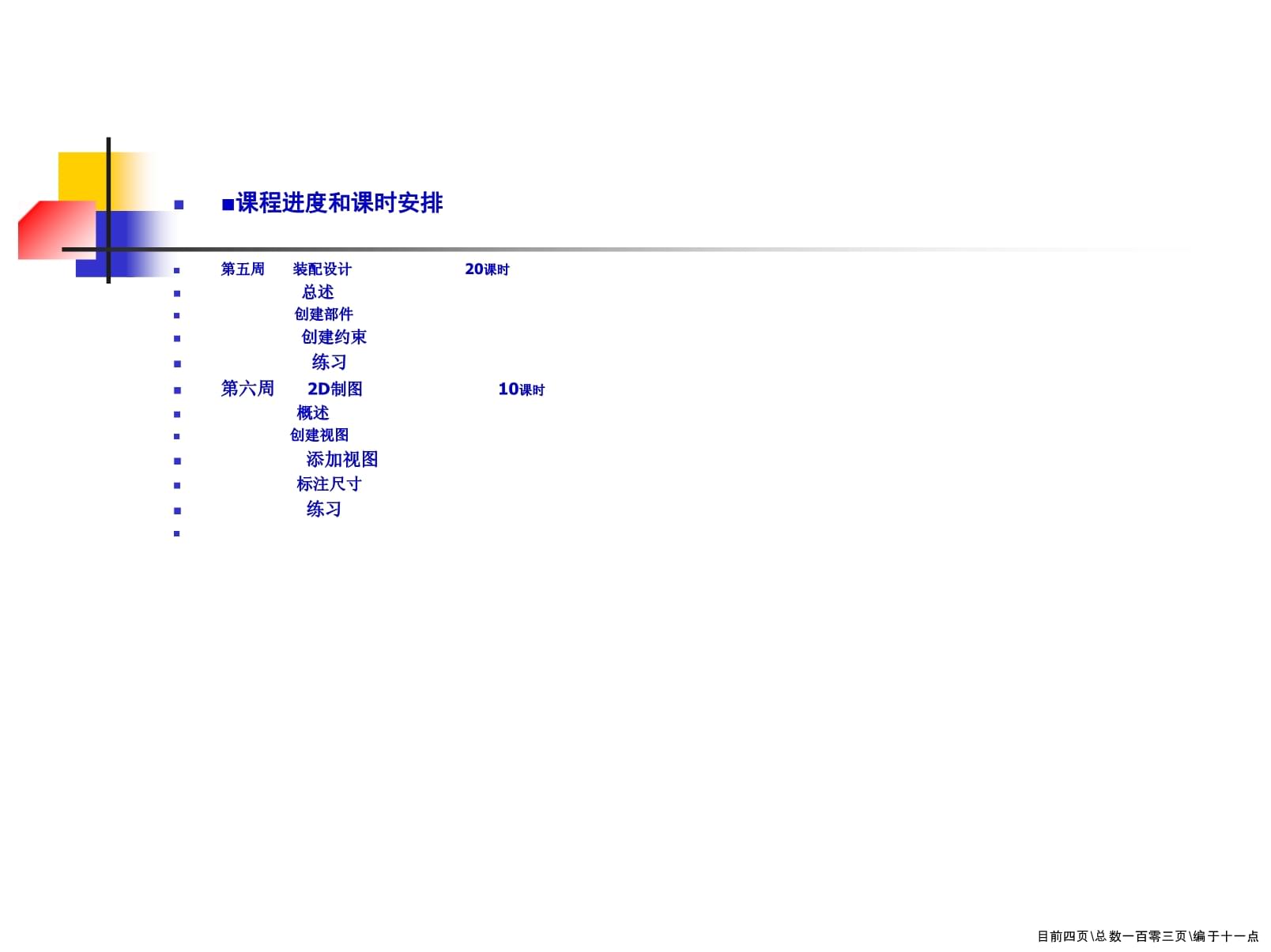

版权说明:本文档由用户提供并上传,收益归属内容提供方,若内容存在侵权,请进行举报或认领
文档简介
CATIAV5应用教程
——从机械设计到产品设计数字艺术设计系列教材夏琳等编著中国水利水电出版社目前一页\总数一百零三页\编于十一点■本课程内容说明
1.基本操作
CATIAV5概述、鼠标操作。
2.平面图形平面图形的指令操作指令。
3.零件·设计零件·设计指令操作的指令。
4.GSD
GSD·曲面设计曲面设计指令操作的指令。
5.装配·设计装配·设计指令操作的指令。
6.2D制图制图指令操作的指令。
注记:素材的使用环境
CATIAV5的版本15。学习用模型由日本TranceCosmos公司提供目前二页\总数一百零三页\编于十一点■课程进度和课时安排第一周CATIAV5基础知识10课时
CATIA简介软件包与混合设计练习第二周CATIAV5草图设计40课时概述进入和退出草图环境各种命令练习第三周CATIAV5实体设计50课时基于草图的特征修饰特征实体的变换与组合练习
第四周CATIAV5曲面设计50课时概述线架构生成曲面练习
目前三页\总数一百零三页\编于十一点■课程进度和课时安排第五周装配设计20课时总述创建部件创建约束练习第六周2D制图10课时概述创建视图添加视图标注尺寸练习
目前四页\总数一百零三页\编于十一点1基本操作1.主要内容CAD的概要CAD概述1.CAD使用必要性不制成实物实际研讨在画面的直观显示。修改容易
RPT(快速造型)模拟·模型制作
3D→2D容易(修改容易)→设计效率的提高2.2维CAD3维CAD的差异
2D:设计图的标出
3D:上述的特征成数据文件3.举列举3维CAD的种类,叙述CATIAV5的特征
CATIAV4、V5、I-DEAS、Pro/E、Unigraphics
V5的特征:用惯Windows环境参数的模型试验PART1命令应用青岛科大trancecosmos目前五页\总数一百零三页\编于十一点TOOL工具工作站(应用)关于CATIAV5的动作环境说明模型演示用简单的模型现场表演操作,不拘小节模型演示。2.实际操作工作环境机器人CAdPart工作环境说明部件设计→实体形状和GSD曲→引线连接框&面体实体、装配、制图说明方法树(TREE)说明用简单的模型现场表演操作,进行模型演示青岛科大trancecosmosPART1命令应用目前六页\总数一百零三页\编于十一点操作实例视点移动和旋转和扩大缩小和中心点移动(附带指令说明)图标及使用形状移动鼠标操作使用说明树形表示/非树形表示的说明表示空间的变换从右键下拉的文理菜单Lamp.CATProduct概要的说明(零件<Part物体Product>装配)机器人滑冰场平面图青岛科大trancecosmosPART1命令应用目前七页\总数一百零三页\编于十一点PART1青岛科大trancecosmos3.使用文件一览modelsampleLampDrawing目前八页\总数一百零三页\编于十一点2平面图形1.平面图形画法『平面图形』指令的使用单纯平面选择『绝对座标轴定义方法』指令使用定义(能控制的方向)2轴的决定位置作为基点交点又定义投影点画图工具的使用画图工具说明以下的工具在口头说明,操作以后学生实践『附助』工具『操作』工具青岛科大trancecosmosPART2命令应用目前九页\总数一百零三页\编于十一点2.约束
约束的概要约束说明
2种类似的约束说明(尺寸约束,几何约束)『绝对座标轴定义方法』指令使用定义(能控制的方向)2轴的决定位置作为基点交点又定义投影点尺寸约束尺寸的固定(位置尺寸OK)例题(圆、长方形、三角形)『操作』工具几何约束几何约束的各自地说明尺寸,几何使用约束,固定(位置尺寸)不能多余例题(正方形、内切圆、外接圆)青岛科大trancecosmosPART2命令应用目前十页\总数一百零三页\编于十一点智能工具的使用关于工具的选择说明附助指令使用、自动生成图形分析说明(加料成形)图形分析的必要性说明『图形分析』指令的用法3.其他投影工具投影工具说明(附助工具的异同)选择错例结果说明投影面→ctrl键→选元素青岛科大trancecosmosPART2命令应用目前十一页\总数一百零三页\编于十一点进入草图绘制环境有不同的方法。一是运用开始菜单栏建立newgeometry;二是运用文件菜单栏建立newgeometry。运用开始菜单栏1.从菜单栏中选择Start>MechanicalDesign>Sketcher
2.在形状领域内选择参考平面。或者从tree中选择参考平面。青岛科大trancecosmosPART2案例讲解进入草图绘制环境目前十二页\总数一百零三页\编于十一点运用文件菜单栏1.从菜单文件栏中选择File>New。会出现新的对话框。2.在对话框中选择part选项。如果出现part名称对话选项,选择你需要的选项之后点击OK。显示出PartDesign
工作环境。在形状区域选择参考面或者从tree中选择参考面。青岛科大trancecosmosPART2案例讲解进入草图绘制环境目前十三页\总数一百零三页\编于十一点3.从Sketcher工具栏中选择点击Sketch命令随即出现草图工作环境,草图工具栏出现在视窗的右下侧。
青岛科大trancecosmosPART2案例讲解进入草图绘制环境目前十四页\总数一百零三页\编于十一点这一部分是学习怎样运用如SnaptoPoint,SmartPick或者Standard/ConstructionElements创建简单的集合图形,因此需要了解以下命令运用SnaptoPoint运用SmartPick运用Standard/ConstructionElements运用SnaptoPoint(捕捉点)1.激活SnaptoPoint
命令。2.从Profile工具栏中选择Rectangle3.拖拽光标来定义矩形的大小青岛科大trancecosmosPART2案例讲解创建简单的几何图形目前十五页\总数一百零三页\编于十一点运用SmartPick(智能捕捉)从selectingTools>Options>MechanicalDesign>Sketcher>SmartPick进行选择,即可进入智能捕捉。青岛科大trancecosmosPART2案例讲解创建简单的几何图形目前十六页\总数一百零三页\编于十一点运用Standard/ConstructionElements一旦运用了限定模式,要素就不能在3D环境中改变。标准要素可以在3D环境中创建和改变。通常情况下Construction/StandardElement
命令不是激活的状态。1.运用前面创建的矩形。2.在Operation工具栏中选择Corner选项3.在草图工具栏中选择TrimallElements
选项4.然后先后选择两条平行的直线。青岛科大trancecosmosPART2案例讲解创建简单的几何图形目前十七页\总数一百零三页\编于十一点一个圆弧出现了,你可以通过拖拽光标把它移动到想要的位置。5.拖拽到如图的位置6.点击图形完成corner的创建需要说明的是两条选择的直线已经被自动限定。Corner已经被创建好并且Construction/StandardElement
选项没有处于激活状态。草图的要素处于标准模式。青岛科大trancecosmosPART2案例讲解创建简单的几何图形目前十八页\总数一百零三页\编于十一点7.选择如图所示的矩形的边。点击Construction/StandardElement选项。被选择的线进入construction模式,并且消失了。如果想要重现标准模式,再点选它,并选择Construction/StandardElement选项即可。青岛科大trancecosmosPART2案例讲解创建简单的几何图形目前十九页\总数一百零三页\编于十一点这一部分展示怎样快速约束草图。这需要运用运用SketchToolsToolbar运用ConstraintsTollbar运用SketchToolsToolbarGeometricalConstraint(几何约束)和Dimensional
Constraints
(尺寸约束)通过点击可以激活。1.运用前面创建的带角的矩形。进行几何约束2.保证几何约束命令的激活状态。3.点击圆命令。4.选择conrner的中心来定义圆。青岛科大trancecosmosPART2案例讲解运用约束目前二十页\总数一百零三页\编于十一点4.选择conrner的中心来定义圆。5.拖拽光标定义圆的大小。6.定义圆的直径。7.约束圆的Tangency。青岛科大trancecosmosPART2案例讲解运用约束目前二十一页\总数一百零三页\编于十一点运用ConstraintsTollbar1.保持草图的开放状态2.选择矩形上部的边3.从约束工具栏中点击约束命令4.点击几何约束。5.当约束过度时,会出现紫色。青岛科大trancecosmosPART2案例讲解运用约束目前二十二页\总数一百零三页\编于十一点1.从2D分析工具栏中点击SketchSolvingStatus
命令。2.命令将反馈一个快速分析的对话框。3.SketchSolvingStatus分析对话框显示过度约束,不完全约束或者完全约束。4.更重要的是,分析之后有问题的地方将会显示为橙色,可以直观的看到。青岛科大trancecosmosPART2案例讲解约束分析目前二十三页\总数一百零三页\编于十一点PART2青岛科大trancecosmos4.使用文件一览目前二十四页\总数一百零三页\编于十一点PART2青岛科大trancecosmos5.作业文件
WIR-A-001WIR-A-004WIR-A-003目前二十五页\总数一百零三页\编于十一点3实体设计1.实体设计的概要实体零件设计用绿色的齿轮标记管理零件设计工作用文件管理实体管理实体插入方法『绝对座标轴定义方法』指令使用定义(能控制的方向)2轴的决定位置作为基点交点又定义投影点各种工具1.拉伸工具(Pad)2.挖槽(Pocket)3.旋转体(Shaft)4.肋(Rib)青岛科大trancecosmosPART3命令应用目前二十六页\总数一百零三页\编于十一点5.沟槽(Sloft)6.钻孔(Hole)7.放样(Loft)使用中要注意起始点的位置要一致2.操作的基本情况拉伸工具(Pad)使用Pad命令时,可以通过轴和Limit进行数值调节,也可以从窗口直接输入数值进行调节挖槽(Pocket)挖槽工具与功能相反,使用方法完全相同旋转体(Shaft)使用旋转体命令时要注意中心线,一个草图中只能有一条中心线PART3青岛科大trancecosmos目前二十七页\总数一百零三页\编于十一点肋(Rib)使用中注意路径和断面的选择和设定沟槽(Sloft)使用中要注意起始点的位置要一致查看断面通过查看断面命令,可以直观的看到实体的断面钻孔(Hole)挖孔命令中在typ选项中可以选择孔的种类;还可以定义螺纹PART3青岛科大trancecosmos目前二十八页\总数一百零三页\编于十一点3.实体的修饰特征倒圆角(Fillet)
a.边线圆角
b.变半径圆角
c.面与面倒圆角倒直角(Chamfer)倒直角时要注意尺寸和角度拔模(Draft)拔模命令使用广泛,使用中要找准NaturalPlane和PartingPlane;另外还要注意拔模的方向。·基准面向错形状错说明·(拔出方向等)草图基本的用法·基准面向选择·复数面向基准场合挂上们·详情分离的元素3个说明·草图处理后面、平缘挂上说明青岛科大trancecosmosPART3命令应用目前二十九页\总数一百零三页\编于十一点抽壳(Shell)抽壳命令是用来挖空实体的。使用中注意对挖空面的选择。增减厚度(Thickness)用来加厚实体。4.实体的变换长方形类型·第1第2方向、实例、间隔说明·Ctl键复数选择类型化为·现行固体(躯体全体)圆形类型大致成圆形类型说明青岛科大trancecosmosPART3命令应用目前三十页\总数一百零三页\编于十一点使用者类型
这指令必要说明
实体移动说明类型指令的总结类型指令全部在任意的部分的类型的解除,Crtl键的复数的容貌的选择等5.布尔运算布尔运算的种类与方法
a.加集(Add)
b.减集(Remove)
c.交集(Intersect)
d.合并修剪(UnionTrim)
e.去除块(RemoveLump)青岛科大trancecosmosPART3命令应用目前三十一页\总数一百零三页\编于十一点其他概要容貌插入工作客观位置指定按照容貌插入能说明(做制成口的操作)现行操作固体蓑衣表示方法菜单横杆→工具→选择→基本设施→零件基本设施→[现行操作固体簸箕]检查装入按照躯体平局作模型看部分堕样子表示能。工具横杆(画面下面)→从左边5个眼睛的钮扣接通也同先生的操作能,开场身体能使用。平缘错误变更了形状的场合平缘等场合再能认识有的说明刮圆、草图、壳、和睦修整发生说明草图解析草图解析普通的没有用方向青岛科大trancecosmosPART3命令应用目前三十二页\总数一百零三页\编于十一点当前Body查看命令用此命令可以只看当前body中的物体,不使用此命令时尽量关闭。测量工具栏
1.测量两物之间的角度或距离
2.测量一个物体的半径等参数
3.测量物体体积和质量分析命令分析命令可以分析实体拔模的角度,以便确定是否能够符合开模要求。在使用中打开ColorScale和OnTheFly进行检测。可以利用Usethecompass选项在实体上运用坐标来观看拔模的方向。青岛科大trancecosmosPART3命令应用目前三十三页\总数一百零三页\编于十一点1.点击图标,新建文件。2.出现对话框之后选择part选项。3.点OK确定。4.点击OK后关闭对话框,即开始新的part文件的操作。PART3案例讲解青岛科大trancecosmosPARTDESIGN的开始目前三十四页\总数一百零三页\编于十一点此部分是关于如何创建一个pad,主要是通过挤压一个profile形成的。打开需要的profile,这个profile属于sketch1,依据xy平面创建。如图所示1.未选择profile之前点击图标,即出现对话框。2.在对话框中输入想要拉伸的数值。PART1青岛科大trancecosmosPAD的创建PART1案例讲解部分目前三十五页\总数一百零三页\编于十一点3.点OK确定。即创建一个pad,pad拉伸的方向直交于草图平面。应用操作显示在Tree中。青岛科大trancecosmosPART的创建更多关于pad的操作,参考CreatingPads,Creating'UptoNext'Pads,Creating'UptoLast'Pads,Creating'UptoPlane'Pads,Creating'UptoSurface'Pads,CreatingPadsnotNormaltoSketchPlanes.PART3案例讲解目前三十六页\总数一百零三页\编于十一点此部分讲述如何用面进行拔模。1.点选DraftAngle命令,拔模定义对话框出现,应用命令中要求拔模方向。2.选择如图所示肩头指示的被拔模的面,点选后被选择的面变为绛红色。3.点击选项中的NeutralElement
并选择顶部的面。那么neutralelement显示为蓝色,neutralcurve显示为粉色。4.输入9度为拔模角度。
青岛科大trancecosmos拔模DRAFTPART3案例讲解目前三十七页\总数一百零三页\编于十一点3.点OK确定,即完成拔模。青岛科大trancecosmos拔模DRAFT更多关于draft的操作,参考CreatingBasicDrafts,andtoCreatingDraftswithPartingElements.PART3案例讲解目前三十八页\总数一百零三页\编于十一点此部分讲述如何用倒角命令设计倒圆角1.点选fillet命令,倒圆角定义对话框出现。2.选择要倒角的边,边要圆滑。3.输入7mm为倒角的半径,点OK确定。倒角完成。
青岛科大trancecosmos倒圆角Fillet关于更多fillet的操作,参考CreatingEdgeFillets,CreatingFace-FaceFillets,CreatingTritangentFillets,CreatingVariableRadiusFillets.PART3案例讲解目前三十九页\总数一百零三页\编于十一点如果想要改变创建好的psd的厚度或者改变它的颜色,就需要对其进行编辑。1.如图所示,双击tree中已创建的pad.1.2.在定义pad对话框中,输入90mm为新的数值。3.点OK确定,pad随之改变。4.选择Edit选项中的Properties
并点击Graphic工具条可以改变pad的色彩。选择颜色盒中的色彩并点击OK即可。
青岛科大trancecosmos编辑PadPART3案例讲解目前四十页\总数一百零三页\编于十一点下面是如何使用镜像(Mirror
)命令复制前面的part。1.选择想要镜像part的参考面,如图所示。2.点击Mirror
命令,选择面的名称出现在Mirroringelement对话框中。3.点OK确定,part被镜像,操作在tree中显示。
青岛科大trancecosmos镜像PartPART3案例讲解目前四十一页\总数一百零三页\编于十一点此部分的任务是学习怎样在已有的面上绘制圆的草图,并运用圆创建pocket。1.选择顶面定义为工作平面。2.选择草图绘制命令,进入草图绘制工作环境。OnceintheSketcherworkbench,clickthisicontocreateabasiccircle.Clickthecirclecenterinthemiddleofthefaceanddragthecursortosketchthecircle.3.在草图环境中,点击Circle命令创建一个基准圆形。同时限定图形,定义半径。
青岛科大trancecosmos在面上绘制圆的草图PART3案例讲解目前四十二页\总数一百零三页\编于十一点4.点击Exitworkbench命令退出草图环境,返回3D环境,如图所示。一个基准圆形。同时限定图形,定义半径。青岛科大trancecosmos在面上绘制圆的草图PART3案例讲解目前四十三页\总数一百零三页\编于十一点此部分的任务是学习利用前面创建的profile创建槽的方法。Selectthecircleyouhavejustsketched,ifitisnotalreadyselected.1.选择刚刚绘制的圆。2.点击Pocket
命令,出现PocketDefinition
对话框。
青岛科大trancecosmos创建槽PocketPART3案例讲解目前四十四页\总数一百零三页\编于十一点3.选择Uptolast
选项来定义槽的。应用中将限定槽基于最后的面,那就是pad的底面。4.点击Pocket
命令,如图所示。
青岛科大trancecosmos创建槽PocketPART3案例讲解目前四十五页\总数一百零三页\编于十一点最后学习的是将part进行抽壳。1.选择part的底面。2.点击Shell命令,出现ShellDefinition对话框。3.输入5mm为内部厚度值,点击OK确认。
青岛科大trancecosmos抽壳ShellPART3案例讲解目前四十六页\总数一百零三页\编于十一点青岛科大trancecosmos部分练习实例PART3练习实例CATIAKUNPADPOCKETSHAFTMIZOHOLELIBSLOTLOFTfillet_kihonfillet_rollingedgefillet_jyohenfillet_spainfillet_faceface3setuchamferdraftSHELLPATTERNBU-RU_ENZANkameSOL-error-sample1SOL-error-sample2DRAFTKAISEKICATIAKUNPADPOCKETSHAFTMIZOHOLELIBSLOTLOFTfillet_kihonfillet_rollingedgefillet_jyohenfillet_spainfillet_faceface3setuchamferdraftSHELLPATTERNBU-RU_ENZANkameSOL-error-sample1SOL-error-sample2DRAFTKAISEKICATIAKUNPADPOCKETSHAFTMIZOHOLELIBSLOTLOFTfillet_kihonfillet_rollingedgefillet_jyohenfillet_spainfillet_faceface3setuchamferdraftSHELLPATTERNBU-RU_ENZANkameSOL-error-sample1SOL-error-sample2DRAFTKAISEKICATIAKUNPADPOCKETSHAFTMIZOHOLELIBSLOTLOFTfillet_kihonfillet_rollingedgefillet_jyohenfillet_spainfillet_faceface3setuchamferdraftSHELLPATTERNBU-RU_ENZANkameSOL-error-sample1SOL-error-sample2DRAFTKAISEKICATIAKUNPADPOCKETSHAFTMIZOHOLELIBSLOTLOFTfillet_kihonfillet_rollingedgefillet_jyohenfillet_spainfillet_faceface3setuchamferdraftSHELLPATTERNBU-RU_ENZANkameSOL-error-sample1SOL-error-sample2DRAFTKAISEKICATIAKUNPADPOCKETSHAFTMIZOHOLELIBSLOTLOFTfillet_kihonfillet_rollingedgefillet_jyohenfillet_spainfillet_faceface3setuchamferdraftSHELLPATTERNBU-RU_ENZANkameSOL-error-sample1SOL-error-sample2DRAFTKAISEKICATIAKUNPADPOCKETSHAFTMIZOHOLELIBSLOTLOFTfillet_kihonfillet_rollingedgefillet_jyohenfillet_spainfillet_faceface3setuchamferdraftSHELLPATTERNBU-RU_ENZANkameSOL-error-sample1SOL-error-sample2DRAFTKAISEKICATIAKUNPADPOCKETSHAFTMIZOHOLELIBSLOTLOFTfillet_kihonfillet_rollingedgefillet_jyohenfillet_spainfillet_faceface3setuchamferdraftSHELLPATTERNBU-RU_ENZANkameSOL-error-sample1SOL-error-sample2DRAFTKAISEKICATIAKUNPADPOCKETSHAFTMIZOHOLELIBSLOTLOFTfillet_kihonfillet_rollingedgefillet_jyohenfillet_spainfillet_faceface3setuchamferdraftSHELLPATTERNBU-RU_ENZANkameSOL-error-sample1SOL-error-sample2DRAFTKAISEKICATIAKUNPADPOCKETSHAFTMIZOHOLELIBSLOTLOFTfillet_kihonfillet_rollingedgefillet_jyohenfillet_spainfillet_faceface3setuchamferdraftSHELLPATTERNBU-RU_ENZANkameSOL-error-sample1SOL-error-sample2DRAFTKAISEKI目前四十七页\总数一百零三页\编于十一点青岛科大trancecosmos部分练习实例PART3练习实例CATIAKUNPADPOCKETSHAFTMIZOHOLELIBSLOTLOFTfillet_kihonfillet_rollingedgefillet_jyohenfillet_spainfillet_faceface3setuchamferdraftSHELLPATTERNBU-RU_ENZANkameSOL-error-sample1SOL-error-sample2DRAFTKAISEKICATIAKUNPADPOCKETSHAFTMIZOHOLELIBSLOTLOFTfillet_kihonfillet_rollingedgefillet_jyohenfillet_spainfillet_faceface3setuchamferdraftSHELLPATTERNBU-RU_ENZANkameSOL-error-sample1SOL-error-sample2DRAFTKAISEKICATIAKUNPADPOCKETSHAFTMIZOHOLELIBSLOTLOFTfillet_kihonfillet_rollingedgefillet_jyohenfillet_spainfillet_faceface3setuchamferdraftSHELLPATTERNBU-RU_ENZANkameSOL-error-sample1SOL-error-sample2DRAFTKAISEKICATIAKUNPADPOCKETSHAFTMIZOHOLELIBSLOTLOFTfillet_kihonfillet_rollingedgefillet_jyohenfillet_spainfillet_faceface3setuchamferdraftSHELLPATTERNBU-RU_ENZANkameSOL-error-sample1SOL-error-sample2DRAFTKAISEKICATIAKUNPADPOCKETSHAFTMIZOHOLELIBSLOTLOFTfillet_kihonfillet_rollingedgefillet_jyohenfillet_spainfillet_faceface3setuchamferdraftSHELLPATTERNBU-RU_ENZANkameSOL-error-sample1SOL-error-sample2DRAFTKAISEKICATIAKUNPADPOCKETSHAFTMIZOHOLELIBSLOTLOFTfillet_kihonfillet_rollingedgefillet_jyohenfillet_spainfillet_faceface3setuchamferdraftSHELLPATTERNBU-RU_ENZANkameSOL-error-sample1SOL-error-sample2DRAFTKAISEKICATIAKUNPADPOCKETSHAFTMIZOHOLELIBSLOTLOFTfillet_kihonfillet_rollingedgefillet_jyohenfillet_spainfillet_faceface3setuchamferdraftSHELLPATTERNBU-RU_ENZANkameSOL-error-sample1SOL-error-sample2DRAFTKAISEKICATIAKUNPADPOCKETSHAFTMIZOHOLELIBSLOTLOFTfillet_kihonfillet_rollingedgefillet_jyohenfillet_spainfillet_faceface3setuchamferdraftSHELLPATTERNBU-RU_ENZANkameSOL-error-sample1SOL-error-sample2DRAFTKAISEKICATIAKUNPADPOCKETSHAFTMIZOHOLELIBSLOTLOFTfillet_kihonfillet_rollingedgefillet_jyohenfillet_spainfillet_faceface3setuchamferdraftSHELLPATTERNBU-RU_ENZANkameSOL-error-sample1SOL-error-sample2DRAFTKAISEKICATIAKUNPADPOCKETSHAFTMIZOHOLELIBSLOTLOFTfillet_kihonfillet_rollingedgefillet_jyohenfillet_spainfillet_faceface3setuchamferdraftSHELLPATTERNBU-RU_ENZANkameSOL-error-sample1SOL-error-sample2DRAFTKAISEKI目前四十八页\总数一百零三页\编于十一点青岛科大trancecosmos部分练习实例PART3练习实例CATIAKUNPADPOCKETSHAFTMIZOHOLELIBSLOTLOFTfillet_kihonfillet_rollingedgefillet_jyohenfillet_spainfillet_faceface3setuchamferdraftSHELLPATTERNBU-RU_ENZANkameSOL-error-sample1SOL-error-sample2DRAFTKAISEKICATIAKUNPADPOCKETSHAFTMIZOHOLELIBSLOTLOFTfillet_kihonfillet_rollingedge
温馨提示
- 1. 本站所有资源如无特殊说明,都需要本地电脑安装OFFICE2007和PDF阅读器。图纸软件为CAD,CAXA,PROE,UG,SolidWorks等.压缩文件请下载最新的WinRAR软件解压。
- 2. 本站的文档不包含任何第三方提供的附件图纸等,如果需要附件,请联系上传者。文件的所有权益归上传用户所有。
- 3. 本站RAR压缩包中若带图纸,网页内容里面会有图纸预览,若没有图纸预览就没有图纸。
- 4. 未经权益所有人同意不得将文件中的内容挪作商业或盈利用途。
- 5. 人人文库网仅提供信息存储空间,仅对用户上传内容的表现方式做保护处理,对用户上传分享的文档内容本身不做任何修改或编辑,并不能对任何下载内容负责。
- 6. 下载文件中如有侵权或不适当内容,请与我们联系,我们立即纠正。
- 7. 本站不保证下载资源的准确性、安全性和完整性, 同时也不承担用户因使用这些下载资源对自己和他人造成任何形式的伤害或损失。
最新文档
- “双新”及“双减”背景下学校有效开展教研工作的策略
- 系统掌握CPSM试题及答案
- 无懈可击的CPSM考试试题及答案
- 2024年CPSM难点突破试题及答案
- 仓储管理中的成本控制方法试题及答案
- 2024年湖南省株洲市天元区群丰镇招聘社区工作者考前自测高频考点模拟试题(共500题)含答案
- 国际物流师人才评估考题讨论试题及答案
- 专业考试:CPMM试题及答案概论
- 2025届浙江省源清中学高三第五次模拟考试化学试卷含解析
- 2024年CPMM重点理解试题及答案
- 回风巷道掘进开口安全技术措施
- 九年级政治培优辅差计划集合3篇
- 安全标准化与企业管理体系融合
- 房屋租赁运营服务投标方案
- 超高层项目幕墙工程施工方案及技术措施
- 试卷签领表新
- 立法学(第五版)课件 第9-16章 立法程序-立法语言
- 居民死亡医学证明推断书
- 通信原理第13章-同步原理全章课件
- 部编版三年级语文下册教材分析课件
- 2023年江西中考道德与法治真题及答案

评论
0/150
提交评论